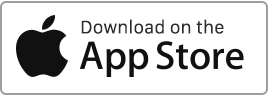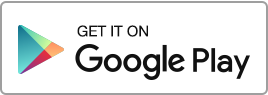Créer un inventaire Pour créer un inventaire du mobilier dans Rentila, suivez ces étapes : Accédez à la section « Inventaires » puis sur le bouton « Nouvel inventaire ». Lors de la création de l’inventaire, vous pouvez saisir les informations suivantes : L’identifiant, Le bien, Le contrat de location, Les pièces, Les éléments et les équipements de chaque pièce ainsi que leur état et leur prix. Les informations saisies lors de la création de l’inventaire seront automatiquement pré-remplies dans le modèle de document à télécharger. Modifier un inventaire Si vous souhaitez modifier un inventaire existant, rendez-vous dans la rubrique Continuer
Archives de l’auteur : admin
Signature électronique de l’inventaire
Pour démarrer la procédure de signature, rendez-vous dans le formulaire de création/modification de l’inventaire du mobilier, puis dans l’onglet « Signataires ». Avant de commencer, assurer vous d’avoir saisi correctement les emails et les numéros mobiles de tous les signataires. Voici, en quelques étapes simples, le déroulement d’une signature numérique sur Rentila : Le bailleur peut initier la procédure en cliquant sur le bouton « Démarrer la procédure de signature ». Une fenêtre s’ouvrira pour qu’il puisse dessiner sa signature, demander et saisir le code de vérification par SMS. Une fois que la procédure de signature est lancée par le bailleur, le document est Continuer
Finances, revenus et dépenses
Dans cette section, vous pouvez gérer votre comptabilité, y compris les revenus, les dépenses et les encaissements. Pour chaque contrat de location, les loyers et les quittances sont générés dans la section Finances. Dans la section « Finances », vous avez pouvez effectuer les opérations suivantes : Créer un revenu ou une dépense, Modifier un paiement, Enregistrer un paiement, Télécharger un document (pour certains types d’entrées tels que les factures, avoirs, etc.), Envoyer un rappel (pour certains types d’entrées), Arrêter un paiement (pour les paiements récurrents), Régénérer un paiement (pour les paiements récurrents), Dupliquer un paiement, Supprimer un paiement. Vous pouvez filtrer Continuer
Ajouter une dépense
Pour ajouter une dépense, suivez ces étapes simples : Accédez à la section « Finances » puis cliquez sur « Nouvelle transaction », « Ajouter une dépense ». Pour chaque dépense, vous pouvez saisir les informations suivantes : Le bien, Le type, La date, Le payeur, Le montant. En plus de ces informations, vous pouvez saisir aussi : Le contrat de location, La récurrence (une fois ou une dépense récurrente), Le montant de la TVA, Le montant récupérable (pour les dépenses récupérables), La description, Les document associés (facture, devis). Les dépenses se résument en quelques types principaux : Syndic de copropriété, Charges récupérables locatives, Charges déductibles, Continuer
Ajouter un revenu
Pour ajouter un revenu, suivez ces étapes simples : Accédez à la section « Finances » puis cliquez sur « Nouvelle transaction », « Ajouter un revenu ». Pour chaque revenu, vous pouvez saisir les informations suivantes : Le bien, Le type, La date, Le payeur, Le montant, Le montant de la TVA, En plus de ces informations, vous pouvez saisir aussi: Le contrat de location, Une description, Les documents associés. Les revenus se résument en quelques types principaux : Revenus imposables Dépôts de garantie Remboursements et Avoirs (non imposables) Autres revenus (non imposables) Revenu de type loyer En pratique, vous n’avez presque jamais besoin d’ajouter Continuer
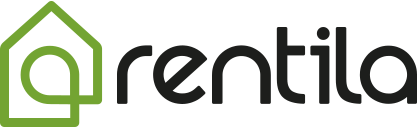
 La quittance électronique, c’est pratique, gratuit et vous faites un geste pour l’environnement. Pour éviter d’augmenter la pression sur les forêts, diminuez votre consommation de papier.
La quittance électronique, c’est pratique, gratuit et vous faites un geste pour l’environnement. Pour éviter d’augmenter la pression sur les forêts, diminuez votre consommation de papier.